ZAMZAR Online file conversion是一款免费的在线PDF格式转换工具,它不但可以将其他格式的文件转换成PDF格式,而且还支持转换图像格式、视频格式、音频格式、文档格式等等,几乎日常生活中你能涉及到的文件格式都可以在这里完成转换,非常的方便。
使用ZAMZAR Online file conversion在线格式转换工具将MOBI电子书保存为PDF文件的步骤非常简单,具体操作如下:
在浏览器里打开ZAMZAR工具的在线转换网址:https://www.zamzar.com/convert/mobi-to-pdf/ ,点击“Add Files”(添加文件),将想要转换的MOBI电子书添加到该网页服务器当中,待文件上传完成后,在可支持的转换格式里选择“PDF”,接下来再点击“Convert Now”(开始转换)即可开始执行格式转换的命令。等待转换完成,就可以将转换好的PDF文件保存到本地或者发送到自己的电子邮箱了。
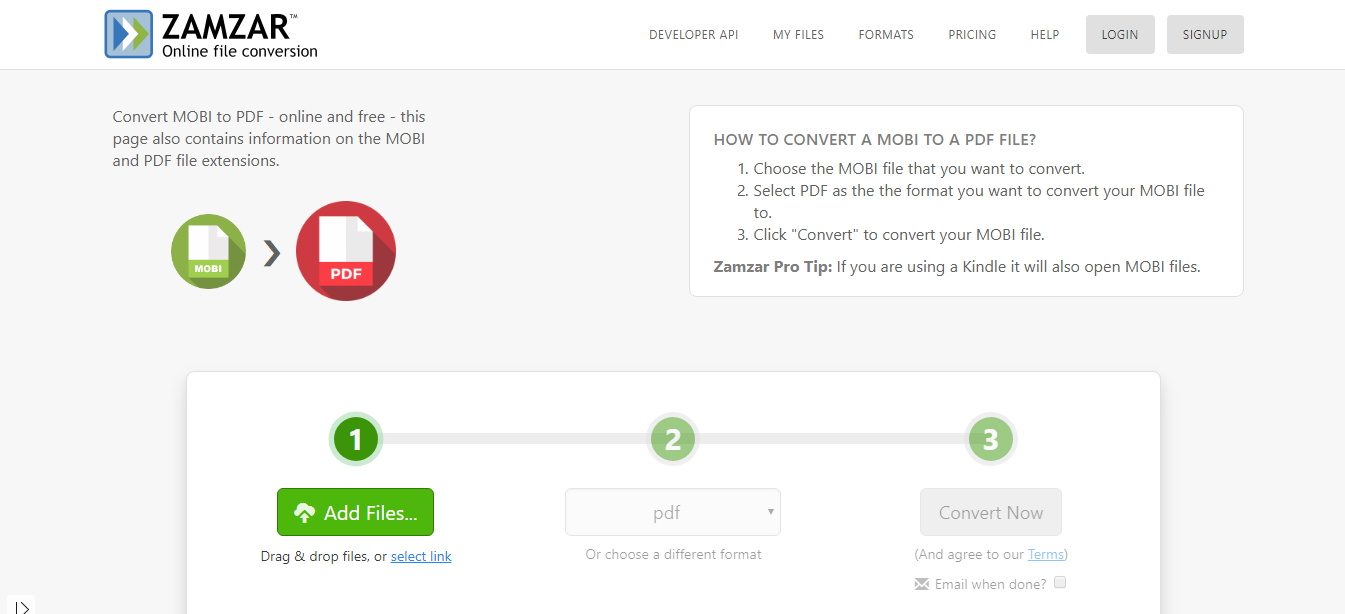
Epubsoft ebook converter是一款专门用于转换电子书格式的转换工具,该软件非常的小巧且操作界面也十分的简洁,不但支持将各类格式的文件转换成电子书的常用格式;还可以将EPUB/AZW/TXT等电子书常用的格式转换成PDF格式。此外,该软件还支持批量的格式转换,可容纳几十个文件同时转换,操作起来非常的便捷。
该软件将MOBI电子书保存为PDF文件的操作很容易,具体步骤如下:
下载安装后,运行Epubsoft ebook converter软件,通过右侧功能菜单栏里的“Add eBooks”(添加电子书)按钮,将需要转换的MOBI电子书导入到软件当中,之后在左侧功能按键里找到“TO PDF”按钮,将输出的文件格式设置成PDF。最后点击右下角“Convert Now”(开始转换)按钮,即可快速完成格式的转换。
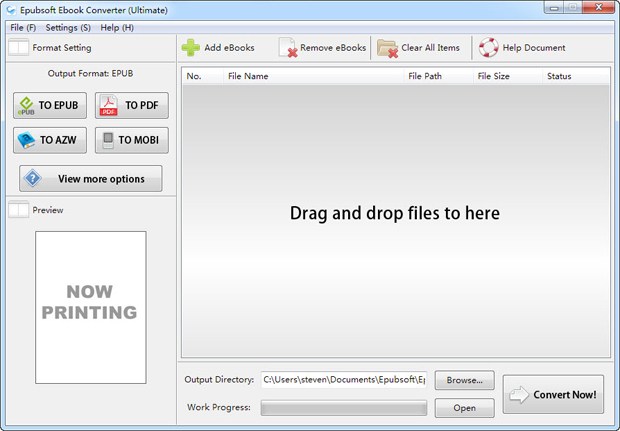
Calibre libiary是一款功能强大的电子书阅读器和格式转换工具,它不但可以轻松地将AZW,MOBI,及其他电子书格式转换成PDF格式;还可以读取各种格式的电子书文件,非常适合没有Kindle设备的用户使用。另外,该软件如同一个网络图书馆,支持您搜索网络图书的同时,还可以对添加到本地的电子书文件进行批量的管理,避免因为保存的电子书过多而找不到某个电子书文件的情况发生。
使用Calibre libiary软件将MOBI电子书保存为PDF文件的具体操作步骤如下:
点击顶部菜单栏里的“Add Books”(添加电子书)按钮,将需要转换的MOBI电子书导入到软件当中,之后先选中已经出现在文件操作框里的文件,再点击“Convert books”(转换图书)按钮,将PDF设置为输出格式之后,等待转换完成即可。
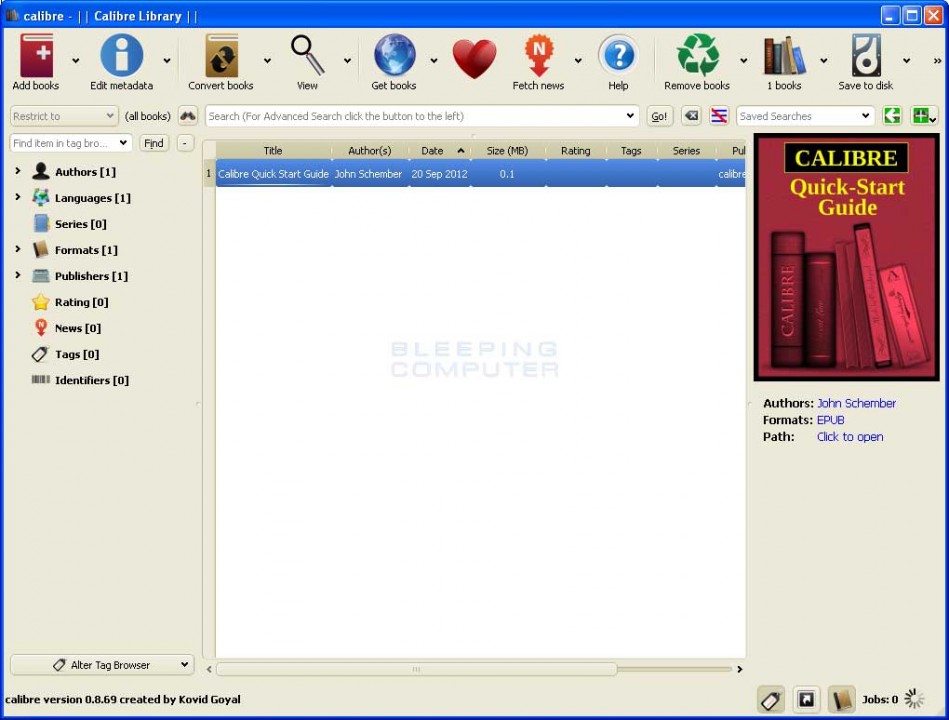
刚刚我们学习了将MOBI电子书保存为PDF文件的三种方法,第一种借助在线的格式转换工具虽然方便,但是容易受到网络环境和文件大小的影响,可能会出现中途转换中断或失败的问题;另外,因为在线转换格式的方式需要把文件上传到网页服务器当中进行操作,存在一定的安全隐患,比如文件数据泄露。所以建议大家在使用过程中谨慎选择。
后两种方式是需要下载专门用于转换电子书格式的软件,才能达到格式转换的目的。使用Epubsoft ebook converter和Calibre libiary两款软件的不同之处在于,后者不但具备基础的电子书格式转换功能,还可以当成电子书阅读器使用,功能非常的多样;而前者只是具备电子书格式的转换功能,虽然功能单一,但是软件运行起来会比较快。综上所述,如果您只是需要进行格式的转换可以优先选择Epubsoft ebook converter;如果还需要文件阅读和管理功能则优先选择Calibre libiary。
如果您在阅读PDF文件时想要从中提取部分有价值的内容,通过键盘逐一敲打其中的文字并不现实,这时可以将PDF文件转换成可编辑文本内容的格式文件,在此小编推荐大家一款小巧且功能多样的PDF格式转换软件——都叫兽™PDF转换,它不但支持一键将PDF文件转换成可编辑的文件格式,还可以对PDF文件进行相应的编辑操作,下面我们一起去了解一下这款功能强大的软件吧。
都叫兽™PDF转换,是一款集PDF文件编辑与格式转换为一体的多功能工具类软件。该软件集成先进的OCR(光学字符识别)技术,可以将扫描所得的PDF文件转换为Word/Excel/PowerPoint/Image/HTML/TXT等常见格式文件,您可以选择将整个PDF文档或PDF文档中的指定页面快速转换成其他格式,其转换速度可高达80页/分钟。该软件操作简单且功能多样,不仅可以对PDF格式文件的特定页面进行优化编辑工作,比如修复损坏文件、优化大文件加载时长、实现多页面文件的分割、将多个指定页面合成为一个PDF文件、调整文件的显示角度等,还可以加密/解密PDF文件、给专属文件添加多形式水印等。
此外,都叫兽™PDF转换软件还支持英/法/德/意/西/葡/中/韩/日等多国语言文字的转换,在OCR模式下,选择对应的识别语言,可大大提高字符识别的正确率,转换效率极高,即使是电脑初学者也能够轻松搞定。
都叫兽™PDF转换器 - 多功能的PDF转换工具 (100页免费)

多种转换 Word/Excel/PPT/Text/Image/Html/Epub
多种编辑功能 加密/解密/分割/合并/水印等。
支持OCR 从扫描的 PDF、图像和嵌入字体中提取文本
编辑/转换速度快 可同时快速编辑/转换多个文件。
支持新旧Windows Windows 11/10/8/8.1/Vista/7/XP/2K
多种转换 Word/Excel/PPT/Text/Image...
支持OCR 从扫描的 PDF、图像和嵌入字体中提取文本
支持新旧Windows Windows 11/10/8/8....
都叫兽™PDF转换软件共有两种功能,一种是可以满足对PDF格式文件的基本编辑操作;另一种是可以将PDF格式文件转换成其他常用格式文件的功能,下面我们看一下如何使用都叫兽™PDF转换软件将PDF文件转换成其他文件格式。
PDF格式文件的格式转换功能怎么用?
使用都叫兽™PDF转换软件,可以将PDF格式文件转换成Word/Excel/PowerPoint/Image/HTML/TXT等常见的格式文件,操作步骤非常简单,具体流程如下:
步骤1:下载并安装都叫兽™PDF转换软件,选择“转换PDF”选项并进入。
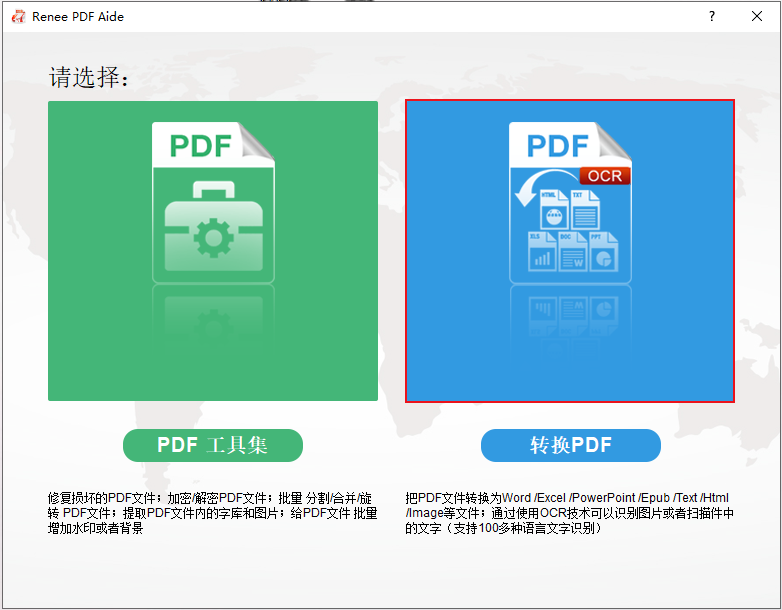
步骤2:进入格式转换页面后,您可以根据个人需要选择将PDF文件转换为Word/Excel/PowerPoint/Image/HTML/TXT等常见的格式文件。之后通过“添加文件”按钮将需要转换格式的文件导入到都叫兽™PDF转换软件当中。然后,您还可以选择勾选“启用OCR”选项,目的是提高格式转换过程中文字识别的准确率。
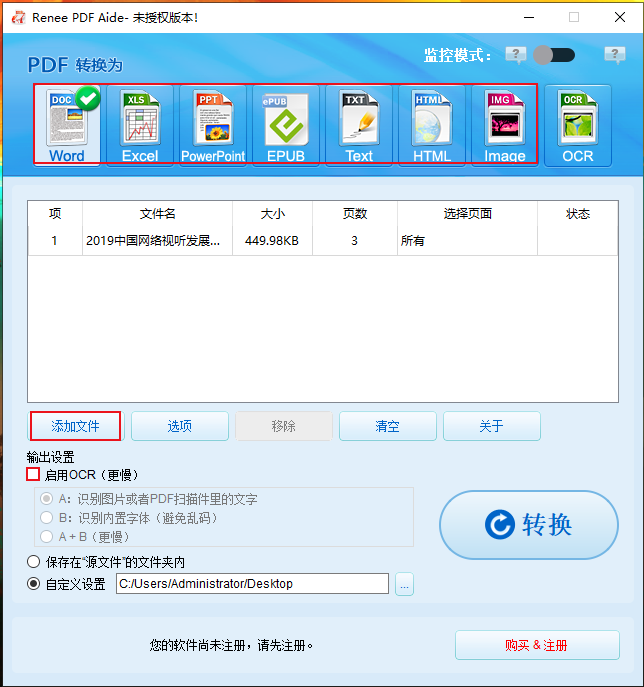
Tips关于启用ORC技术的说明:
在都叫兽™PDF转换软件中,启用OCR技术包含两种功能。即
A、识别图片或者PDF扫描件里的文字。该选项适用于转换图片生成的PDF文件或者PDF扫描件,借助OCR技术可以进一步提高文本识别的准确度。
B、识别内置字体(避免乱码)。该选项适用于PDF源文件里存在内置字体的情况,避免文件在格式转换完成后出现乱码。
步骤3:设置完成后点击右侧的“转换”按钮,即可开始执行将PDF格式的文件转换成其他常用格式文件的命令,非常的方便快捷。
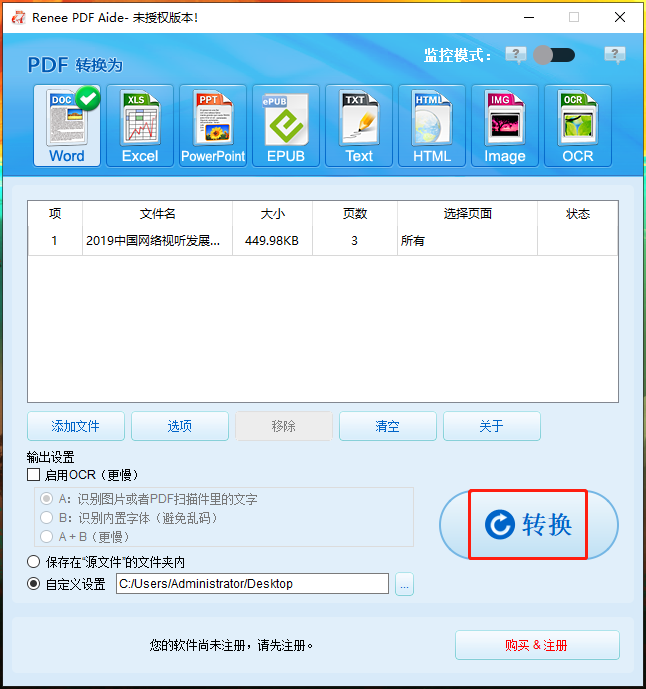



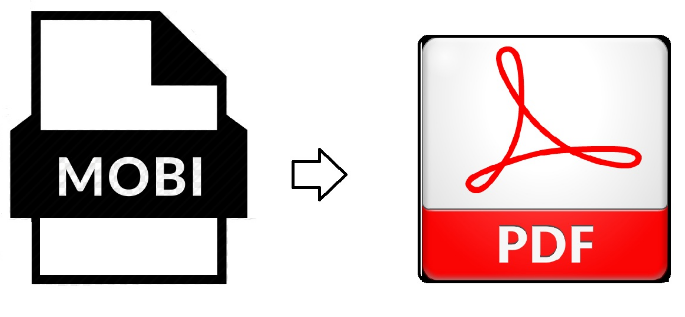

 粤公网安备 44070302000281号
粤公网安备 44070302000281号
